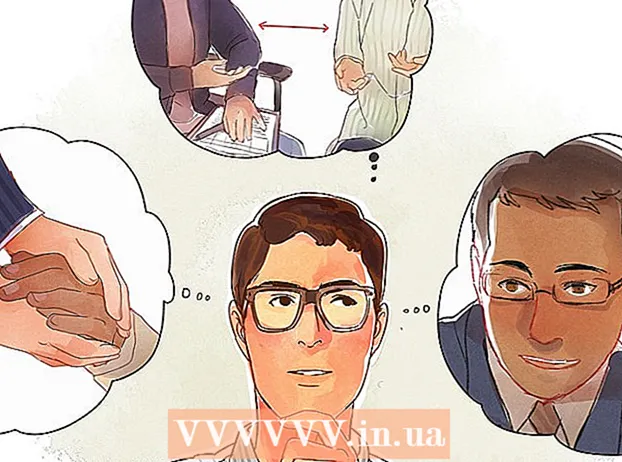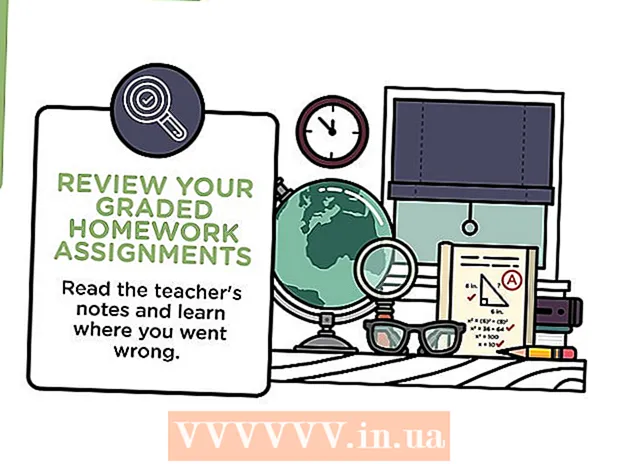Аўтар:
Lewis Jackson
Дата Стварэння:
5 Травень 2021
Дата Абнаўлення:
1 Ліпень 2024

Задаволены
Гэты wikiHow вучыць, як наладзіць выяву профілю для вашага ўліковага запісу YouTube. Паколькі YouTube з'яўляецца часткай Google, выява профілю, якую вы выкарыстоўваеце для свайго ўліковага запісу Google, будзе таксама выкарыстоўвацца для вашага ўліковага запісу YouTube.
Крокі
Спосаб 1 з 3: На кампутары
Налады (Налады) знаходзіцца ў ніжняй частцы меню ўліковага запісу. Гэты параметр знаходзіцца побач са значком шасцярні.
унутры круга. Значок круга ў цэнтры старонкі ўключае ваш аватар (альбо каляровы круг з формай галавы). Націсніце на сярэдні значок камеры, каб адкрыць акно "Выберыце фота".

у правым верхнім куце меню "Рахункі". З'явіцца меню "Кіраванне ўліковымі запісамі".
Націсніце ўліковы запіс, дзе вы хочаце змясціць новы аватар. З'явіцца меню для гэтага ўліковага запісу Google.

Націсніце Абнавіць фота. Гэты сіні тэкст знаходзіцца пад вашым імем і адрасам электроннай пошты ў верхняй частцы меню Уліковага запісу Google.
Націсніце Устанавіць фота профілю (Усталяваць выяву профілю). Гэты сіні тэкст знаходзіцца ў правым ніжнім куце ўсплывальнага меню.

Націсніце Зрабіце фота (Фатаграфуйце) альбо Выбірайце з фотаздымкаў (Абярыце з фота). Калі вы хочаце зрабіць фота з дапамогай камеры, націсніце Зрабіце фота. Калі вы хочаце выбраць фота, націсніце Выбірайце з фотаздымкаў.- Калі сістэма просіць дазволіць YouTube доступ да выявы, націсніце Дазвольце.
Выберыце альбо зрабіце фота. Калі вы робіце новую фатаграфію, націсніце значок круга ўнізе экрана, каб зрабіць фота, а затым націсніце Выкарыстоўвайце фота (Выкарыстоўвайце фотаздымкі). Калі не, то вы можаце націснуць Рулон камеры (Пракруціць камеру) і выберыце фота, якое вы хочаце выкарыстоўваць у якасці аватара YouTube. Гэта фота будзе ўстаноўлена ў якасці аватара ў профілі YouTube. рэклама
Спосаб 3 з 3: На Android
Адкрыйце прыкладанне Google. У праграмах Google ёсць белыя абразкі з чырвоным, жоўтым, зялёным і сінім "G". Націсніце на значок на галоўным экране, у тэчцы Google альбо ў меню прыкладанняў, каб адкрыць праграму Google.
Націсніце на карту Больш ... (Дадатковыя параметры) у правым ніжнім куце праграмы. Гэты параметр мае гарызантальны значок з трыма кропкамі.
Націсніце на сваё імя і адрас электроннай пошты ў левым верхнім куце меню "Дадаткова".

Націсніце ўліковы запіс Google, звязаны з уліковым запісам YouTube. Калі ўліковы запіс Google, з якім вы ўвайшлі, не звязаны з YouTube, выберыце ў меню ўліковы запіс, які на самой справе звязаны з YouTube.- Калі ў спісе няма акаўнтаў, звязаных з YouTube, трэба націснуць Дадайце яшчэ адзін уліковы запіс (Дадайце яшчэ адзін уліковы запіс) і ўвайдзіце ў сістэму з адрасам электроннай пошты і паролем, звязанымі з вашым уліковым запісам YouTube.

Націсніце Кіруйце сваім уліковым запісам Google. Гэта кнопка знаходзіцца пад імем і адрасам электроннай пошты ў верхняй частцы экрана. З'явіцца меню вашага ўліковага запісу Google.
Націсніце на карту Асабістая інфармацыя (Асабістая інфармацыя). Гэта другая ўкладка ўверсе экрана і месца, дзе вы можаце рэдагаваць свой профіль.

Націсніце Фота (Выява). Гэта першы варыянт уверсе меню Асабістая інфармацыя.
Націсніце на кругавы значок профілю над сваім імем. Гэта можа быць ваш бягучы аватар альбо каляровы круг з чалавечым сілуэтам унутры. З'явіцца меню "Выберыце фота".
Націсніце Загрузіць фота. Гэта першы квадрат у левым верхнім куце меню "Выберыце фота". З'явіцца шэраг прыкладанняў, якія можна выкарыстоўваць для выбару малюнкаў.
- Або калі фота, якое вы хочаце выкарыстаць, было загружана ў Google, вы можаце націснуць на фота ў меню "Выбраць фота", каб усталяваць яго ў якасці аватара.
Націсніце Захоп малюнка (Фатаграфуйце) альбо Файлы (Файл). Калі вы хочаце зрабіць фота з дапамогай камеры, выберыце Захоп малюнка, націсніце Камера і выкарыстоўвайце белую кнопку ўнізе экрана, каб зрабіць здымак. Калі вы хочаце выбраць фота з галерэі, націсніце Файлы затым выберыце файл, які будзе вашым малюнкам профілю.
- Калі вас спытаюць, ці хочаце вы дазволіць Google атрымаць доступ да камеры ці выявы, націсніце Дазвольце.
Націсніце Гатова у правым верхнім куце экрана адлюстроўваецца выява профілю. Такім чынам, фота будзе пацверджана і ўстаноўлена ў якасці аватара для ўліковых запісаў Google і YouTube. рэклама